Kako ažurirati SupportAssist na Dell strojevima

SupportAssist za PC automatizira podršku iz Della proaktivnim i prediktivnim identificiranjem hardverskih i softverskih problema na korisničkim sustavima.
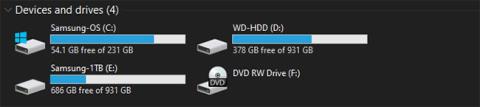
Kombinaciju tipki prečaca Ctrl + Alt + Delete stvorio je IBM-ov tim programskog inženjeringa u godinama 1980. - 1981. za brže pokretanje računala prilikom testiranja neispravnog softvera.
Kasnije je Microsoft također donio ovu kombinaciju prečaca u operativni sustav Windows. Microsoftovi inženjeri pretvorili su Ctrl + Alt + Delete u alat za "spasavanje" svaki put kad se računalo sruši.
Funkcija tipkovničkog prečaca Ctrl + Alt + Delete ima neke promjene u svakoj verziji sustava Windows.
Windows 95, 98: Ctrl + Alt + Delete pomaže u isključivanju zamrznutih programa. A da biste odmah ponovno pokrenuli računalo, samo trebate ponovo pritisnuti ovaj Windows prečac .
U sustavu Windows XP: ako omogućite značajku Windows Screen, pritiskom na Ctrl + Alt + Delete otvorit će se Upravitelj zadataka. U suprotnom, pomoći će otvoriti Sigurnost sustava Windows.
U sustavu Windows Vista, 7 do 10: pritiskom na Ctrl + Alt + Delete otvorit će se Sigurnost sustava Windows uključujući mnoge male unutarnje funkcije kao što su isključivanje/ponovno pokretanje računala, otvaranje Upravitelja zadataka , promjena računa...
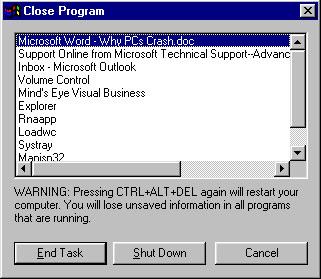
U Windows 98, 95 i prethodnim verzijama, kada pritisnete Ctrl + Alt + Delete, pojavit će se poruka koja će vam reći koji su programi pokrenuti. I ovisno o različitim verzijama Windowsa, omogućit će korisnicima da ih isključe, isključe ili ponovno pokrenu računalo...
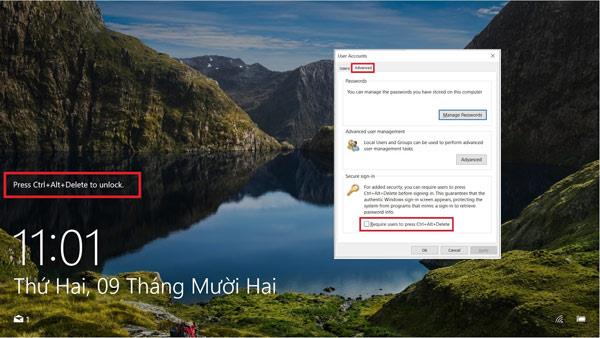
U verzijama sustava Windows XP, Vista, 7/8/8.1 do Win 10, Ctrl + Alt + Delete ima dodatnu funkciju za povećanje sigurnosti uređaja. Da biste omogućili ovu značajku, potražite riječ "netplwiz" u izborniku Start > otvorite karticu Napredno > kliknite na liniju Zahtijevaj od korisnika da pritisnu Ctrl + Alt + Delete. Nakon dovršetka postavljanja, svaki put kada uključite računalo trebate pritisnuti kombinaciju tipki Ctrl + Alt + Delete za prikaz okvira za prijavu. Oni koji ne poznaju ovu značajku neće moći otvoriti vaš uređaj.
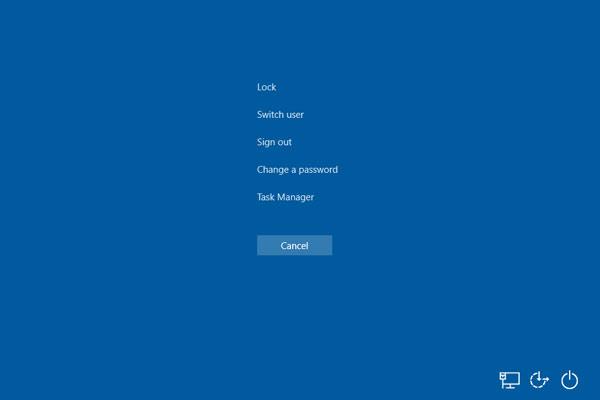
Dok koristite računalo, ako pritisnete kombinaciju tipki Ctrl + Alt + Delete, otvorit će se Windows Security. Ovdje korisnici po želji mogu otvoriti Upravitelj zadataka, promijeniti korisnički račun, zaključati ekran, isključiti ili ponovno pokrenuti računalo... Međutim, preporuča se da isključite računalo na ovaj način samo kada se računalo zamrzne .
SupportAssist za PC automatizira podršku iz Della proaktivnim i prediktivnim identificiranjem hardverskih i softverskih problema na korisničkim sustavima.
Zlonamjerni softver Chromium prilično je popularna opcija među lažnim programerima. Chromium zlonamjerni softver može izgledati gotovo kao pravi softverski paket.
DNS informacije ponekad mogu iscuriti iz VPN veze i mogu uzrokovati ozbiljne stvari kada je riječ o privatnosti i sigurnosti na internetu.
Kada koristite sigurnu vezu kao što je VPN tunel, dolazi do curenja DNS-a kada se DNS zahtjevi šalju preko normalne (nešifrirane) mreže umjesto sigurnog tunela.
Zahvaljujući jednostavnom, ali korisnom alatu za naredbe, možete brzo promijeniti lozinku korisničkog računa za Windows računalo izravno iz prozora naredbenog retka.
Shodan je poput Googlea, ali više kao spremište za uređaje Interneta stvari (IoT). Dok Google indeksira stranice na svjetskoj mreži i sadržaj na tim stranicama, Shodan indeksira svaki uređaj izravno povezan s internetom.
CyRadar Internet Security Check Alat je alat za procjenu sposobnosti vašeg računala da spriječi cyber napade, potpuno besplatno.
Konfiguriranje DNS-a je isto kao i njegovo postavljanje, što znači da se ne morate previše mučiti ili tražiti bilo kojeg administratora da vam pomogne u tome, jer to možete učiniti sami, uz detaljne upute u ovom članku.
Gledanje kapaciteta tvrdog diska jednako je važno. Tada će korisnici znati kapacitet tvrdog diska koji se koristi i raspoloživi kapacitet tvrdih diskova na računalu i prijenosnom računalu.
Je li vaša Windows 7 tema zapela na klasičnoj opciji? Ako je to vaša situacija, postoji nekoliko popravaka koje možete pokušati vidjeti hoćete li riješiti problem!








